Naszaklasa
- Nie jesteś zalogowany.
- Polecamy: Motoryzacja
#1 2011-05-01 10:58:50
Bateria w Stylu IPod
Bateria w stylu iPoda
Tutorial

Zaczynamy
1. Otwieramy nowy obraz o wymiarach 500x250px, tło najlepiej koloru białego/czarnego albo bez koloru.
2. Tworzymy prowadnice Obraz -> Prowadnice -> Nowa prowadnica (w procentach) o wartościach: Poziomo : 20%, 25%, 30%, 40%, 50%, 60%, 70%, 75%, 80%. Pionowo:10%, 15%, 17%, 18%, 20%, 40%, 45%, 50%, 55%, 60%, 80%, 82%, 83%, 85%, 88%, 90%.
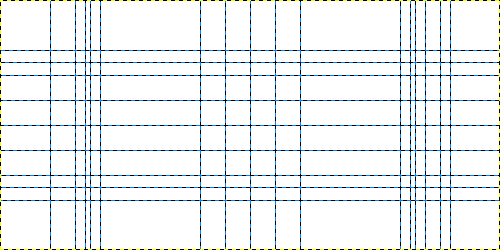
3. Tworzymy nową, przezroczystą warstwę Warstwa -> Nowa warstwa [Shift+Ctrl+N], nazywamy ją środek.
4. Narzędziem Zaznaczenie prostokątne Zaznaczenie prostokątne [R] zaznaczamy obszar, który ograniczają nam prowadnice: Poziomo: 10% i 90%, Pionowo: 17% i 83%, następnie wypełniamy go Wypełnianie kubełkiem Wypełnienie kubełkiem [Shift+B] kolorem zielonym #00CC00.
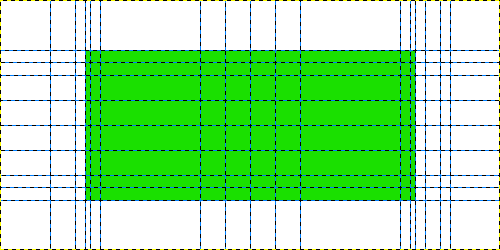
5. Tworzymy nowa warstwę i nazywamy ją środek_biel.
6. Na warstwie środek_biel zaznaczamy Zaznaczenie prostokątne obszar ograniczany przez prowadnice: Poziomo: 25% i 40%, a Pionowo: 18% i 82%.
7. Wypełniamy go kolorem białym #FFFFFF. Usuwamy zaznaczenie [Shift+Ctrl+A].
8. Na tej samej warstwie zaznaczamy obszar ograniczany przez prowadnice: Poziomo: 85% i 80%, a Pionowo: 18% i 82%.
9. Wypełniamy go kolorem białym #FFFFFF.Usuwamy zaznaczenie [Shift+Ctrl+A].

10. Na warstwie środek_biel stosujemy rozmycie Gaussa Filtry -> Rozmycie -> Rozmycie Gaussa o promieniu poziomo: 30px i pionowo: 30px.
11. Zmniejszamy krycie warstwy środek_biel na 50%.

12. Tworzymy nową, przezroczystą warstwę i nazywamy ją środek_czerń.
13. Narzędziem Zaznaczenie Prostokątne zaznaczamy obszar ograniczany przez prowadnice: Poziomo: 20% i 25%, a Pionowo: 18% i 82%.
14. Wybieramy narzędzie Gradient Gradient [L], Kolor pierwszoplanowy na przezroczystość, kształt Liniowy. Jako kolor pierwszoplanowy wybieramy czerń #000000.
15. Wypełniamy zaznaczenie gradientem od góry do dołu. Usuwamy zaznaczenie [Shift+Ctrl+A].

16. Na tej samej warstwie środek_czerń zaznaczamy obszar ograniczany przez prowadnice: Poziomo: 70% i 75%, a Pionowo: 18% i 82%.
17. Wypełniamy go tym samym gradientem co wcześniej.
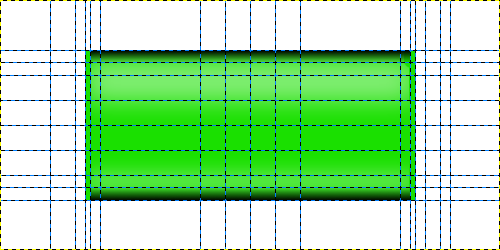
18. Zmieniamy krycie warstwy środek_czerń na 50%.
19. Tworzymy nowa, przezroczystą warstwę i nazywamy ją środek_czerń2.
20. Zaznaczamy na niej obszar ograniczany przez prowadnice: Poziomo: 50% i 70%, a Pionowo: 18% i 82%.
21. Wypełniamy go kolorem czarnym #000000. Usuwamy zaznaczenie [Shift+Ctrl+A]
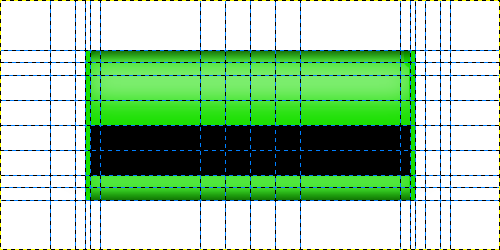
22. Stosujemy rozmycie Gaussa o promieniu: poziomo: 30px i pionowo: 30px.
23. Zmniejszamy krycie warstwy środek_czerń2 na 50%.
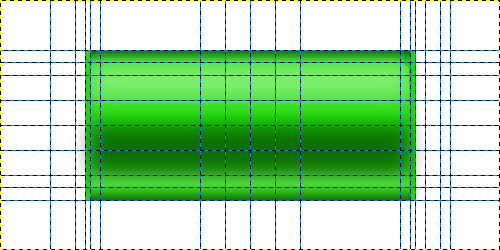
24. Tworzymy nową przezroczystą warstwę i nazywamy ją znak.
25. Na powiększeniu 200% narzędziem ścieżki Ścieżki {B} na środku rysujemy znaczek:

26. 26. Klikamy Zaznaczenie -> Ze ścieżki [Shift+V] i wypełniamy je kolorem czarnym #000000. Usuwamy zaznaczenie [Shift+Ctrl+A].
27. Zmieniamy krycie warstwy znak na 80%.

28. Tworzymy nową, przezroczysta warstwę i nazywamy ją koniec.
29. Na powiększeniu 200%, między prowadnicami: Poziomo: 40% i 60%, Pionowo: 83% i 90%, ścieżkami obrysowujemy kształt zakończenia baterii. Potem klikamy Zaznaczenie -> Ze ścieżki. Powinien to być taki kształt:

30. Wypełniamy zaznaczenie kolorem szarym #383838. Usuwamy zaznaczenie [Shift+Ctrl+A].
31. W oknie Warstwy wyłączmy widoczność wszystkich warstw oprócz warstwy koniec.
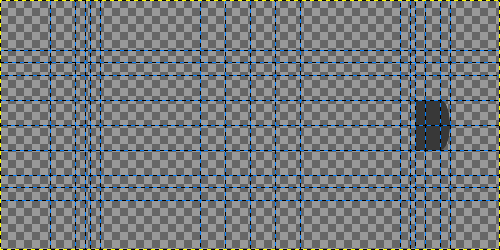
32. Nad warstwą koniec tworzymy nową przezroczystą warstwę, nazywamy ją koniec_biel i zmieniamy jej tryb krycia na Tylko jaśniejsze.
33. Teraz nas szarym końcem naszej baterii narzędziem Zaznaczenie prostokątne zaznaczmy obszar około połowy miedzy prowadnicami poziomymi: 50% i 60% i wypełniamy gradientem biały na przezroczystość.
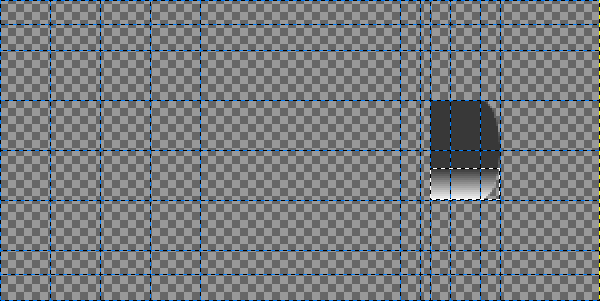
34. Podobnie postępujemy między prowadnicami poziomymi:40% i 50%. I już możemy wlączyc widoczność reszty warstw aby sprawdzić jak wygląda całość.
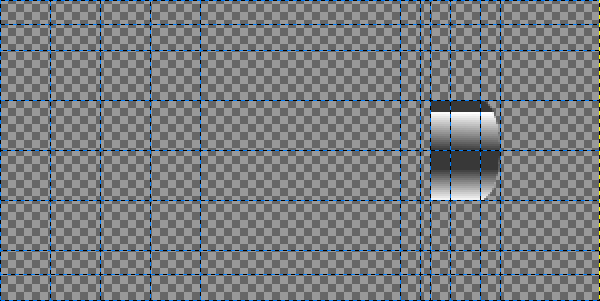
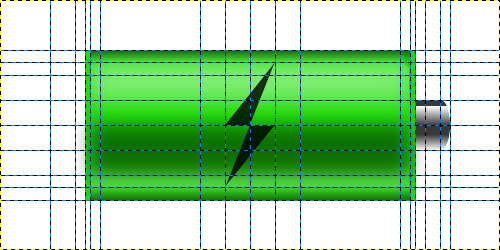
35. Tworzymy nową, przezroczysta warstwę koniec_cień.
36. Ścieżkami obrysowujemy obszar między prowadnicami: Poziomo: 40% i 60%, Pionowo: 85% i 90%, tak aby wyszło nam coś takiego:
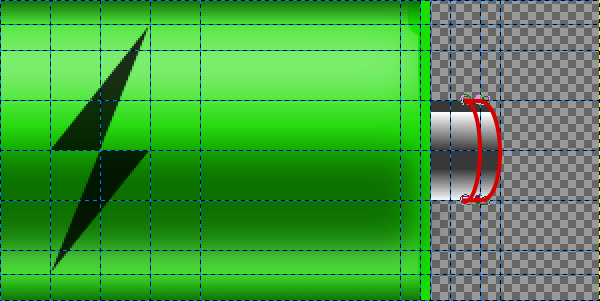
37. Wybieramy Zaznaczenie -> Ze ścieżki i wypełniamy je kolorem czarnym #000000. Usuwamy zaznaczenie [Shift+Ctrl+A]. Zmniejszamy krycie warstwy koniec_cień na 30%.
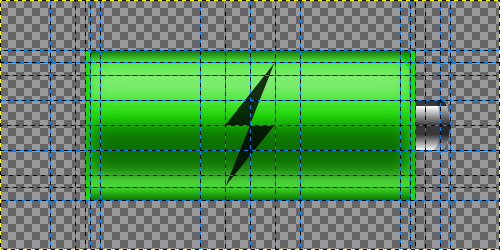
38. Tworzymy nową, przezroczystą warstwę boki.
39. Na powiekszeniu 200%, miedzy prowadnicami: Z LEWEJ STRONY: Poziomo: 20% i 80%, Pionowo: 15% i 20%, Z PRAWEJ STRONY: Poziomo: 20% i 80%, Pionowo: 80% i 85%, ścieżkami rysujemy kształt boków naszej
baterii, wybieramy Zaznaczenie -> Ze ścieżki i wypełniamy kolorem szarym #555555, aby wyglądały tak:


40. Tworzymy nową, przezroczystą warstwę boki_biel i zmieniamy jej tryb krycia na Tylko jaśniejsze.
41. Ponownie wyłączamy widoczność wszystkich warstw z wyjątkiem warstw boki oraz boki_biel.
42. Narzędziem Zaznaczenie prostokątne zaznaczamy obszar miedzy prowadnicami: Poziomo: 25% i 50%, Pionowo: 15% i 85%.
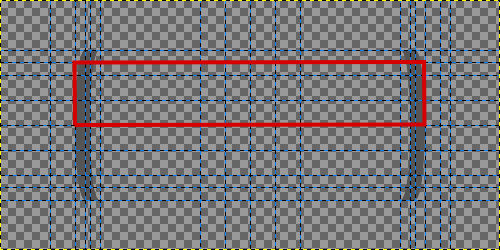
43. Od góry do dołu wypełniamy gradientem biel na przezroczystość. Usuwamy zaznaczenie [Shift+Ctrl+A].
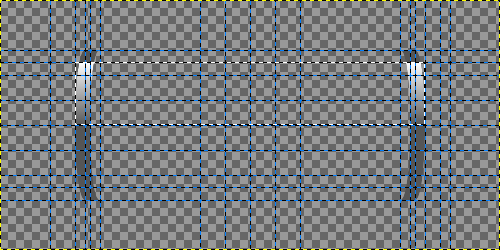
44. Teraz zaznaczamy obszar między prowadnicami: Poziomo: 50% i 75%, Pionowo: 15% i 85% i wypełniamy tym samym gradientem, ale od dołu go góry. Usuwamy zaznaczenie [Shift+Ctrl+A].
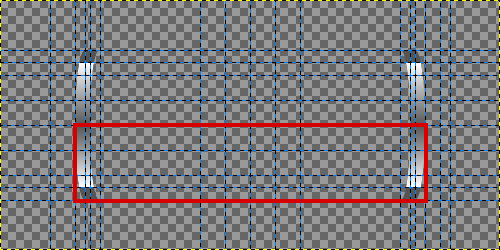
45. Teraz wybieramy Obraz -> Połącz widoczne warstwy [Ctrl+M].
46. Tworzymy następną, przezroczystą warstwę, nazywamy ją boki_czerń i zmieniamy jej tryb krycia na Tylko ciemniejsze.
47. Zaznaczeniem prostokątnym zaznaczamy obszar między prowadnicami: Poziomo: 75% i 80%, Pionowo: 15% i 85%. Zaznaczenie wypełniamy od dołu go góry gradientem czerń na przezroczystość.

48. Ponownie wybieramy Obraz -> Polącz widoczne warstwy. Możemy włączyć widocznosc pozostałych warstw.
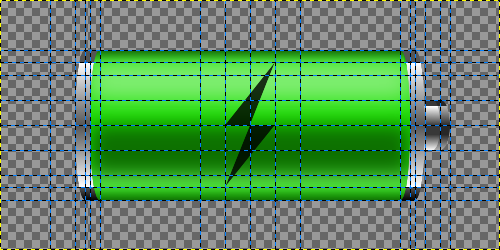
49. Tworzymy nową, przezroczystą warstwę i nazywamy ją boki_cień.
50. Rysujemy ścieżkę po wewnętrznej, "metalowej" krawędzi boku baterii:
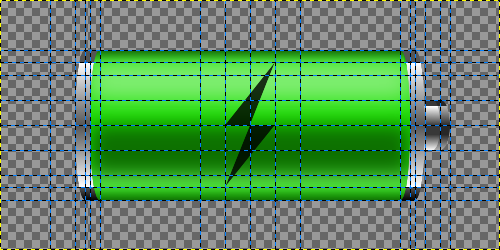
51. Wybieramy Edycja -> Rysuj wzdłuż ścieżki, szerokość linii ustawiamy na 4. Należy pamiętać o tym, abyśmy mieli wybrany kolor czarny jako pierwszoplanowy.
52. Operacje powtarzamy na drugim boku. Teraz widzimy, że czarne linie wychodzą poza obszar baterii. Skracamy je zaznaczając zbędną cześć i klikając Edycja -> Wyczyść [Delete].
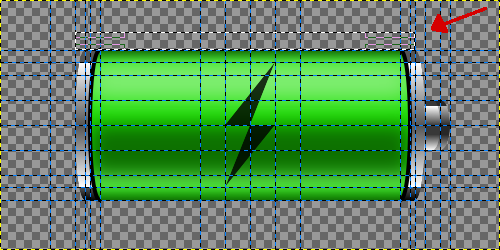
53. Zmniejszamy krycie warstwy boki_cień na 50%.
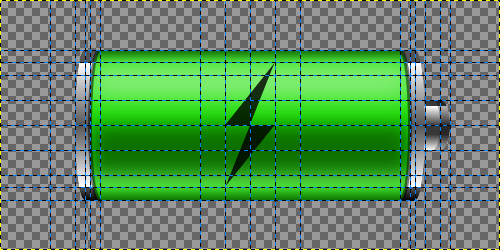

Zalecany program to Gimp, ale w Ps z odrobiną chęci też da się zrobić
Pokażcie wasze prace, chcę zobaczyć te wypociny ;d.
Ostatnio edytowany przez Queen (2011-05-01 11:09:23)
Fuck Yeah!!!!!!!!!!!!!!!!!!!!!!!!!!!!!!!!!!!!!!!!!
Offline
